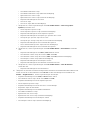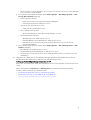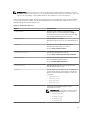Dell Smart Plug-in Version 4.1 For HP Operations Manager 9.0 For Microsoft Windows Schnellstartanleitung
- Typ
- Schnellstartanleitung

Dell Smart Plug-In in Version 4.1 für HP
Operations Manager 9.0 für Microsoft
Windows
Installationsanleitung

Anmerkungen, Vorsichtshinweise und
Warnungen
ANMERKUNG: Eine ANMERKUNG liefert wichtige Informationen, mit denen Sie den Computer
besser einsetzen können.
VORSICHT: Ein VORSICHTSHINWEIS macht darauf aufmerksam, dass bei Nichtbefolgung von
Anweisungen eine Beschädigung der Hardware oder ein Verlust von Daten droht, und zeigt auf,
wie derartige Probleme vermieden werden können.
WARNUNG: Durch eine WARNUNG werden Sie auf Gefahrenquellen hingewiesen, die materielle
Schäden, Verletzungen oder sogar den Tod von Personen zur Folge haben können.
Copyright © 2015 Dell Inc. Alle Rechte vorbehalten. Dieses Produkt ist durch US-amerikanische und internationale
Urheberrechtsgesetze und nach sonstigen Rechten an geistigem Eigentum geschützt. Dell
™
und das Dell Logo sind
Marken von Dell Inc. in den Vereinigten Staaten und/oder anderen Geltungsbereichen. Alle anderen in diesem
Dokument genannten Marken und Handelsbezeichnungen sind möglicherweise Marken der entsprechenden
Unternehmen.
2015 - 04
Rev. A00

Inhaltsverzeichnis
Einführung zu Dell-SPI für HPOM für Microsoft Windows..............................4
Voraussetzungen für das Installieren des Dell-SPI............................................5
Softwareanforderungen für Verwaltungsserver...................................................................................5
Softwareanforderungen für verwaltete Systeme................................................................................. 6
Unterstützte Firmware-Versionen........................................................................................................ 7
Konfigurieren der Zugriffsberechtigungen für WinRM........................................................................ 9
Installieren des Dell-SPI für HPOM für Microsoft Windows..........................10
Überprüfen der Dell-SPI-Installation..................................................................................................10
Weitere Maßnahmen............................................................................................. 18
Verwenden des Dell-SPI-Konfigurationsdienstprogramms..............................................................20
Konfigurieren der Parameter für Dell Connections License Manager.............................................. 21
Konfigurieren der URL für Dell Connections License Manager........................................................ 22
Konfigurieren der Modular Disk (MD) Storage Manager-Konsole.................................................... 22
Konfigurieren des Dell OpenManage Power Center (OMPC)-Hilfsprogramms...............................23
Konfigurieren des Dell OpenManage Essentials (OME)-Hilfsprogramms.........................................23
Konfigurieren des Dell OpenManage Network Manager (OMNM)-Hilfsprogramms.......................24
Konfigurieren der Client-Konsole des Dell Compellent Enterprise Manager...................................25
Konfigurieren des Dell Switch Telnet-Hilfsprogramms.....................................................................25
Festlegen des Zeitplans für die Dell-Regel für das automatische Gruppieren.................................26
Erstellen von Domänengruppen für Connections License Manager...........29
Entfernen von Dell-Geräten................................................................................ 30
Verwenden der Reparaturoption im Installationsprogramm........................31
Reparieren der Programmfunktionen.................................................................................................31
Reparieren der Dell-SPI-Programmfunktionen über die Windows-Systemsteuerung....................32
Aktualisieren auf Dell-SPI Version 4.1 ...............................................................33
Aktualisieren von Dell SPI....................................................................................................................33
Deinstallieren des Dell-SPI für HPOM für Microsoft Windows.....................34
Entfernen des Dell-SPI über die Windows-Systemsteuerung.......................................................... 34
Entfernen des Dell-SPI über das Installationsprogramm.................................................................. 35
Überprüfen der Deinstallation von Dell-SPI.......................................................................................35
Zugehörige Dokumente....................................................................................... 36
3

Einführung zu Dell-SPI für HPOM für
Microsoft Windows
Das Installationshandbuch für das Dell Smart Plug-In (SPI) Version 4.1 für Hewlett Packard Operations
Manager (HPOM) 9.0 für Microsoft Windows enthält die folgenden Informationen: Software und
Systemanforderungen für die Aktualisierung, Installation, Konfiguration, Reparatur und Deinstallation des
Dell-SPI für HPOM. Dieses Plug-In ist für 64-Bit-Systeme anwendbar.
Das Dell-SPI für HPOM versetzt Rechenzentrums-Kunden in die Lage, die Dell-Geräte (Server,
Workstations, Gehäuse, Remote Access Controller, Speicher und Netzwerk-Switche) in einer Umgebung
zu überwachen, die von der HPOM-Konsole verwaltet wird. Das Dell-SPI für HPOM unterstützt außerdem
den Konsolenstart für Dell-Geräte und weitere Dell-Hilfsprogramme, um weitere Schritte zur
Fehlerbehebung, Konfiguration und Verwaltung durchzuführen.
Dell SPI für HPOM unterstützt die folgenden Dell Geräte:
• Dell PowerEdge-Server der 10. Generation bis hin zu Dell PowerEdge-Servern der 13. Generation
• Dell Precision Rack-Workstations
• Integrated Dell Remote Access Controller 8 (iDRAC8), Integrated Dell Remote Access Controller 7
(iDRAC7), Integrated Dell Remote Access Controller 6 (iDRAC6) und Dell Remote Access Controller 5
(DRAC5)
• Dell PowerEdge FX2 (FX2 CMC), Dell PowerEdge VRTX (VRTX CMC) und Dell PowerEdge M1000e
(CMC)
• Dell PowerVault NX-Speicher-Arrays der 10. Generation bis hin zu Dell PowerVault NX-Speicher-
Arrays der 12. Generation, Dell EqualLogic PS-Series-Speicher-Arrays, Dell PowerVault MD-Speicher-
Arrays und Dell Compellent Speicher-Arrays
• Dell-Netzwerk-Switche (N-Serie, S-Serie, M-Serie, Z-Serie, 8000er-Serie und 8100er-Serie)
Das Dell-SPI-Installationsprogramm (Dell Smart Plug-in v4.1_x64.msi), das Installationshandbuch und die
Versionshinweise sind in der selbstextrahierenden ausführbaren Datei Dell_Smart_Plug-in v4.1_Axx.exe
enthalten. Bevor Sie diese Version von Dell-SPI installieren, laden Sie die aktuellen Dokumente von
dell.com/omconnectionsEnterpriseSystemsManagement oder dell.com/openmanagemanuals
herunter. Die neuesten Informationen zu bekannten Problemen und die entsprechenden
Lösungsvorschläge finden Sie in den Dell-SPI-Versionshinweisen. Weitere Informationen zu den
unterstützten Dell-Geräten und Betriebssystemen finden Sie in der Support-Matrix im
Benutzerhandbuch Dell Smart Plug-in Version 4.1 For HP Operations Manager 9.0 For Microsoft
Windows User's Guide (Benutzerhandbuch für Dell Smart Plug-in in Version 4.1 für HP Operations
Manager 9.0 für Microsoft Windows).
Die in diesem Handbuch erwähnten Dell-Workstations beziehen sich auf Dell Precision R7910 Rack-
Workstations.
4

Voraussetzungen für das Installieren des
Dell-SPI
Die Voraussetzungen für das Installieren der Dell SPI:
• Stellen Sie sicher, dass Sie das Dell-SPI nur auf HPOM 9.0 für Windows-Verwaltungsserver installieren.
• Stellen Sie sicher, dass Sie über Administrator- und HP_OVE_ADMIN-Berechtigungen auf dem
HPOM-Verwaltungsserver verfügen.
• Stellen Sie sicher, dass .NET Framework 3.5 auf dem Verwaltungsserver installiert ist.
Softwareanforderungen für Verwaltungsserver
Die folgende Tabelle zeigt die Softwareanforderungen für den Verwaltungsserver an.
Tabelle 1. Softwareanforderungen für den Verwaltungsserver
Anforderung Beschreibung
Betriebssysteme, unterstützt durch Dell SPI für
HPOM 9.0 für Microsoft Windows
Dell SPI für HPOM 9.0 für Microsoft Windows
unterstützt die folgenden Betriebssysteme:
• Windows Server 2012 R2
• Windows Server 2012
• Windows Server 2008 R2 mit SP1
HPOM 9.0 für Microsoft Windows mit den
neuesten HPOM 9.0-Patches.
Weitere Informationen zum Installieren des HPOM
finden Sie im HP Operations Manager 9.0
Installation Guide (Installationshandbuch zu HP
Operations Manager 9.0) auf der HP-Support-
Website.
Trap Interceptor mit SNMPv2 (optional) Falls Sie die SNMPv2-Traps über Dell-Geräte
überwachen möchten, z. B. über iDRAC7, Dell
EqualLogic-Speicher-Arrays oder Dell-Switche,
konfigurieren Sie den HPOM Trap Interceptor, um
SNMPv2-Traps zu empfangen. Weitere
Informationen finden Sie im Abschnitt SNMP-
Bedingungen konfigurieren in der Online-Hilfe für
HP Operations Manager.
SNMP-Dienst (optional) Falls Sie die SNMPv1- oder SNMPv2-Traps über
Dell-Geräte überwachen möchten, installieren und
aktivieren Sie den SNMP-Dienst. Weitere
Informationen finden Sie unter Zugehörige
Dokumente.
5

Anforderung Beschreibung
WinRM 2.0-Dienst (optional)
Installieren und Konfigurieren Sie WinRM Version
2.0 oder höher, um die Kommunikation mit den
Dell ESXi Systems aufzubauen, die Sie
überwachen. Weitere Informationen finden Sie
unter Konfigurieren der Zugriffsberechtigungen für
WinRM.
Dell Connections License Manager-Konsole
(optional)
Installieren und konfigurieren Sie den Lizenzserver
nur, wenn Sie die Option zum Überwachen von
Dell-Servern, Dell-Workstations oder Dell
PowerVault NX-Speicher-Arrays über die
bandexterne (OOB)-Methode unter Verwendung
von Integrated Dell Remote Access Controller
(iDRAC) wählen. Weitere Informationen finden Sie
im Handbuch Dell Connections License Manager
Installation Guide (Installationshandbuch für Dell
Connections License Manager) unter dell.com/
support/manuals.
Softwareanforderungen für verwaltete Systeme
Die folgende Tabelle listet die Softwareanforderungen für die verwalteten Systeme auf.
ANMERKUNG: Stellen Sie sicher, dass Sie über WinRM-Berechtigungen zur Überwachung von Dell
Systemen verfügen, auf denen ESXi läuft.
Stellen Sie sicher, dass DNS richtig für alle verwalteten System konfiguriert ist und dass alle
Verwaltungsknoten einen vollständig qualifizierten Domänennamen (FQDN) haben, der über DNS
auflösbar ist.
Tabelle 2. Softwareanforderungen für verwaltete Systeme
Anforderung Beschreibung
Betriebssysteme Installieren Sie die unterstützte Microsoft
Windows-, Linux- oder ESXi-Version. Für weitere
Informationen zu den unterstützten
Betriebssystemen siehe Zugehörige Dokumente.
SNMP-Service Installieren und aktivieren Sie den SNMP-Service
und stellen Sie sicher, dass der Verwaltungsserver
mit dem Verwaltungsknoten kommunizieren kann.
Für weitere Informationen siehe Zugehörige
Dokumente und Weitere Maßnahmen.
SNMP-Agent Konfigurieren Sie den SNMP-Agenten, um den
Communitynamen anzugeben, aktivieren Sie GET-
Vorgänge und senden Sie Traps an den HPOM-
Verwaltungsserver.
6

Anforderung Beschreibung
Konfigurieren Sie das SNMP-Service-Trap-Ziel, um
Traps auf dem Verwaltungsserver zu erhalten.
Weitere Informationen zum Konfigurieren des
SNMP-Agenten auf Dell-Geräten finden Sie unter
Zugehörige Dokumente.
Dell OpenManage Server Administrator (optional) Installieren und konfigurieren Sie OMSA nur, wenn
Sie Dell-Server, Dell-Workstations oder Dell
PowerVault NX-Speicher-Arrays über die
bandinterne Methode überwachen möchten.
Dell OpenManage Server Administrator (OMSA)
wird auf Dell-Servern, Dell-Workstations und Dell
PowerVault NX-Speicher-Arrays mit Windows-
oder Linux-Betriebssystemen unterstützt.
Installieren Sie das Dell OpenManage Server
Administrator vSphere Installation Bundle (VIB) auf
Dell-Servern oder Workstations, auf denen ESXi
ausgeführt wird, und aktivieren Sie die OEM-CIM-
Anbieter, und stellen Sie sicher, dass der
Verwaltungsserver mit den Systemen
kommunizieren kann.
Für weitere Informationen zum Aktivieren der
OEM-CIM-Anbieter oder zum Konfigurieren von
SNMP auf Dell Servern, die Windows-, ESXi oder
Linux-Betriebssysteme ausführen, siehe
Zugehörige Dokumente.
Unterstützte Firmware-Versionen
In der folgenden Tabelle werden die unterstützten Firmware-Versionen für Dell Geräte angegeben.
Tabelle 3. Unterstützte Firmware-Versionen für Dell-Geräte
Dell-Gerät Unterstützte OMSA-Versionen Unterstützte Firmware-
Versionen
Dell PowerEdge-Server der 10.
Generation bis hin zu Dell
PowerEdge-Servern der 13.
Generation
7.4–8.1 -
Dell Workstations 8.0.1-8.1 -
DRAC5 - 1.6 und 1.5
Modularer iDRAC6-Server der 11.
Generation
- 3.50 und 3.42
Monolithischer iDRAC6-Server
der 11. Generation
- 1.96 und 1.95
iDRAC7 - 2.10.10.10 und 1.66.65
7

Dell-Gerät Unterstützte OMSA-Versionen Unterstützte Firmware-
Versionen
iDRAC8 - 2.10.10.10 und 2.05.05.05
CMC - 5.1 und 5.0
VRTX CMC - 2.1 und 2.0
FX2 CMC - 1.2 und 1.1
Dell Compellent Storage Arrays - 6.6 und 6.5
Speicher-Arrays der Dell
EqualLogic PS-Serie
- 8.0 und 7.0
Dell PowerVault MD-Speicher-
Arrays
- 8.20.05.60, 07.84.53.60
Unterstützung von Dell
PowerVault-Speicher-Arrays der
10. Generation bis hin zu Dell
PowerVault-Speicher-Arrays der
12. Generation
7.4–8.1 -
Dell Netzwerk-Switches -
• S-Serie
– S6000 (9.6.0.0 und
9.5.0.1)
– S5000 (9.6.0.0 und 9.1)
– S4820T (9.6.0.0 und
9.5.0.1)
– S4810 (9.6.0.0 und
9.5.0.1)
– S55 (8.3.5.6)
– S60 (8.3.3.10)
• Z-Serie
– Z9500 (9.6.0.0 und
9.5.0.1)
– Z9000 (9.6.0.0 und
9.5.0.1)
• M-Serie
– MXL (9.6.0.0 und 9.5.0.1)
– MIOA (9.6.0.0 und 9.5.0.1)
• N-Serie
– 6.1.2.4 und 6.1.1.7
• 8100-Serie
– 5.1.4.5 und 5.1.3.7
• 8000-Serie
– 5.1.7.5 und 5.1.6.3
8

Konfigurieren der Zugriffsberechtigungen für WinRM
So konfigurieren Sie die Zugriffsberechtigungen für WinRM:
1. Klicken Sie im Menü Windows auf Start → Ausführen.
2. Geben Sie im Fenster Ausführen winrm configsddl default ein, und klicken Sie auf OK.
3. Klicken Sie auf Hinzufügen und fügen Sie die erforderlichen lokalen oder Domänenbenutzer oder -
gruppen zur Liste hinzu.
4. Geben Sie die entsprechende(n) Berechtigung(en) an die jeweiligen Benutzer und klicken Sie auf OK.
9

Installieren des Dell-SPI für HPOM für
Microsoft Windows
Bevor Sie das Dell-SPI installieren können, müssen Sie die HPOM-Konsole schließen.
So installieren Sie das Dell-SPI auf dem HPOM-Verwaltungsserver:
1. Laden Sie das Dell-SPI-Installationsprogramm von der Dell-Support-Website unter dell.com/support
herunter.
2. Entpacken Sie den Inhalt der Datei Dell_Smart_Plug-in v4.1_Axx.exe auf dem Verwaltungsserver.
3. Navigieren Sie zu dem Verzeichnis, in das Sie den Inhalt von Dell_Smart_Plug-in v4.1_Axx.exe
extrahiert haben, und führen Sie die Datei Dell Smart Plug-in v4.1_x64.msi aus.
4. Klicken Sie im Begrüßungsbildschirm auf Weiter.
5. Wählen Sie Ich stimme den Bedingungen der Lizenzvereinbarung zu aus und klicken Sie auf Weiter.
6. Klicken Sie im Bildschirm Verfügbarkeit und Standort der Dokumentation auf Weiter.
7. Klicken Sie im Fenster Zielordner auf Weiter, um das Dell Smart Plug-in in Version 4.1 am
Standardspeicherort zu installieren. Um das Dell Smart Plug-in in Version 4.1 in einem
benutzerdefinierten Ordner zu installieren, klicken Sie auf Ändern, und geben Sie einen Zielordner an.
8. Wählen Sie auf dem Bildschirm Automatisch Bereitstellen die Option Ja, um die Regeldateien
während der Installation automatisch bereitzustellen. Klicken Sie anschließend auf
Weiter. Um die
Bereitstellung auf dem Verwaltungsserver manuell durchzuführen, wählen Sie die Option Nein aus,
und klicken Sie dann auf Weiter.
Der Bildschirm Installationsbereit zeigt Informationen über die Dell Geräte, die vom Dell SPI und den
Installationspfad des Dell SPI unterstützt werden.
9. Klicken Sie auf Installieren und dann auf Fertigstellen.
Überprüfen der Dell-SPI-Installation
So überprüfen Sie die Dell-SPI-Installation:
1. Starten Sie die HPOM-Konsole und überprüfen Sie, dass die folgenden Hierarchien erstellt wurden:
• Dienste-Hierarchie
– Systeminfrastruktur
* Dell Hardware
1. Dell Chassis (Dell-Gehäuse)
• CMC
10

• FX2 CMC
• VRTX CMC
2. Dell DRAC
• DRAC5
• Modularer iDRAC6
• Monolithischer iDRAC6
• Modularer iDRAC7
• Monolithischer iDRAC7
• Modularer iDRAC8
• Monolithischer iDRAC8
3. Dell Netzwerk-Switches
• Switches der 8000- | 8100-Serie
• Switches der M-Serie
• Switches der N-Serie
• Switches der S-Serie
• Switches der Z-Serie
4. Dell Servers
• ESXi-Server
• Linux-Server
• Windows-Server
5. Dell Storage (Dell-Speicher)
• Compellent-Speicher
• EqualLogic PS Series-Speicher
• PowerVault MD-Speicher
• PowerVault NX-Speicher
6. Dell Workstations
• ESXi-Workstations
• Linux-Workstations
• Windows-Workstations
– Dell SPI Lizenzierung
ANMERKUNG: Der Dell-SPI-Lizenzierungsdienst wird angezeigt, wenn die Richtlinie für
das automatische Gruppieren seinen Zyklus abgeschlossen hat.
11

Abbildung 1. Hierarchie der Dell Hardwaredienste nach der Installation
12

• Knoten-Hierarchie
– Dell Managed Systems
a. Dell Chassis (Dell-Gehäuse)
* CMC
* FX2 CMC
* VRTX CMC
b. Dell DRAC
* DRAC5
* Modularer iDRAC6
* Monolithischer iDRAC6
* Modularer iDRAC7
* Monolithischer iDRAC7
* Modularer iDRAC8
* Monolithischer iDRAC8
c. Dell Netzwerk-Switches
* Switches der 8000- | 8100-Serie
* Switches der M-Serie
* Switches der N-Serie
* Switches der S-Serie
* Switches der Z-Serie
d. Dell Servers
* Modulare Server
* Monolithische Server
e. Dell Storage (Dell-Speicher)
* Compellent-Speicher
* EqualLogic-Speicher der PS-Serie
* PowerVault MD-Speicher
* PowerVault NX-Speicher
f. Nicht reagierende Dell-Geräte
g. Dell Workstations
* Rack-Workstations
13

Abbildung 2. Knoten-Hierarchie der Dell Hardware nach der Installation
2. Navigieren Sie zu Regelverwaltung → Regelgruppen → SPI für Dell Geräte.
a. Überprüfen Sie, ob folgende Tools unter SPI für Dell-Geräte vorhanden sind:
• Dell Server
• Dell Storage (Dell-Speicher)
• Dell Switches
• Dell Workstations
• Geplante Statusabfrage für Dell Connections License Manager
• Allgemeine Traps des Dell Geräts
• Dell Hardware Regel zum automatischen Gruppieren
b. Überprüfen Sie, ob die folgenden Regeln unter SPI für Dell-Geräte → Dell Server vorhanden sind:
• Geplante Statusabfrage für Dell DRAC und Gehäuse
14

• Dell DRAC und Gehäuse-Traps
• Dell DRAC und Gehäuse-Traps (Manuelle Bestätigung)
• Agentenfreie Dell-Server-Traps
• Agentenfreie Dell-Server-Traps (manuelle Bestätigung)
• Geplante Statusabfrage für Dell Server
• Dell Server-Traps
• Dell Server-Traps (Manuelle Bestätigung)
c. Überprüfen Sie, ob die folgenden Regeln unter SPI für Dell-Geräte → Dell Storage (Dell-
Speicher)
vorhanden sind:
• Dell Compellent-Speicher-Traps
• Dell Compellent-Speicher-Traps (manuelle Bestätigung)
• Geplante Statusabfrage für Dell Compellent-Speicher
• Geplante Statusabfrage für Dell EqualLogic-Speicher der PS-Serie
• Dell EqualLogic-Speicher-Traps der PS-Serie
• Dell EqualLogic-Storage-Traps der PS-Serie (manuelle Bestätigung)
• Geplante Statusabfrage für Dell PowerVault MD-Speicher
• Dell PowerVault MD-Speicher-Traps (manuelle Bestätigung)
• Geplante Statusabfrage für Dell PowerVault NX-Speicher
d. Überprüfen Sie, ob die folgenden Regeln unter SPI für Dell Geräte → Dell Switches vorhanden
sind:
• Geplante Statusabfrage für Dell 8000 | 8100 Netzwerk-Switch
• Dell-Netzwerk-Switch-Traps der N-Serie (8000 und 8100)
• Dell-Netzwerk-Switch-Traps der N-Serie (8000 und 8100) (manuelle Bestätigung)
• Dell Enterprise-Switch-Traps (Manuelle Bestätigung)
• Geplante Statusabfrage für Dell Enterprise-Switch
• Geplante Statusabfrage für Dell-Netzwerk-Switche der N-Serie
e. Überprüfen Sie, ob die folgenden Regeln unter SPI für Dell-Geräte → Dell-Workstation
vorhanden sind:
• Geplante Statusabfrage für Dell-Workstations
3. Überprüfen Sie, dass die atomatisch bereitgestellten Richtlinien im Richtlinienbestand enthalten sind.
Klicken Sie mit der rechten Maustaste unter Knoten auf den Verwaltungsserver und wählen Sie
Ansicht → Regelbestand aus, um die folgenden Regeln anzuzeigen:
• Geplante Statusabfrage für Dell 8000 | 8100 Netzwerk-Switch
• Dell-Netzwerk-Switch-Traps der N-Serie (8000 und 8100)
• Geplante Statusabfrage für Dell Compellent-Speicher
• Dell Compellent-Speicher-Traps
• Geplante Statusabfrage für Dell Connections License Manager
• Allgemeine Traps des Dell Geräts
• Geplante Statusabfrage für Dell DRAC und Gehäuse
• Dell DRAC und Gehäuse-Traps
• Agentenfreie Dell-Server-Traps
• Agentenfreie Dell-Server-Traps (manuelle Bestätigung)
• Geplante Statusabfrage für Dell Enterprise-Switch
• Dell Enterprise-Switch-Traps (manuelle Bestätigung)
15

• Geplante Statusabfrage für Dell EqualLogic-Speicher der PS-Serie
• Dell EqualLogic-Speicher-Traps der PS-Serie
• Dell Hardware Regel zum automatischen Gruppieren
• Geplante Statusabfrage für Dell-Netzwerk-Switche der N-Serie
• Geplante Statusabfrage für Dell PowerVault MD-Speicher
• Dell PowerVault MD-Speicher-Traps (manuelle Bestätigung)
• Geplante Statusabfrage für Dell PowerVault NX-Speicher
• Geplante Statusabfrage für Dell Server
• Dell Server-Traps
• Geplante Statusabfrage für Dell-Workstations
4. Überprüfen Sie, dass die folgenden Hilfsprogramme in den entsprechenden Ordnern unter
Hilfsprogramme angezeigt werden.
a. Die folgenden Extras werden unter Hilfsprogramme → Dell Hilfsprogramme angezeigt:
• Dell Chassis (Dell-Gehäuse)
• Dell DRAC
• Dell Netzwerk-Switches
• Dell Server
• Dell Workstations
• Dell SPI Lizenzierung
• Dell Storage (Dell-Speicher)
• OpenManage Essentials-Konsole
• OpenManage Power Center Console (OpenManage Power Center-Konsole)
• Garantiebericht
b. Die folgenden Hilfsprogramme werden unter Hilfsprogramme → Dell Hilfsprogramme → Dell
Gehäuse angezeigt:
• CMC-Konsole
c. Die folgenden Hilfsprogramme werden unter Hilfsprogramme → Dell Hilfsprogramme → Dell
DRAC angezeigt:
• DRAC Console (DRAC-Konsole)
• OpenManage Server Administrator-Konsole
d. Die folgenden Hilfsprogramme werden unter Hilfsprogramme → Dell Hilfsprogramme → Dell
Netzwerk-Switches angezeigt:
• 8000 | 8100-Switches
– OpenManage Switch Administrator-Konsole
• Switches der N-Serie
– OpenManage Switch Administrator-Konsole
• Dell OpenManage Network Manager-Konsole
• Dell Switch Telnet Hilfsprogramm
e. Die folgenden Hilfsprogramme werden unter Hilfsprogramme → Dell Hilfsprogramme → Dell
Server angezeigt:
• Dell Remote Access Controller Console (in-band) (Dell Remote Access Controller-Konsole)
(bandintern))
• OpenManage Server Administrator-Konsole
• Dell OpenManage Server Administrator-Webserver-Konsole
f. Die folgenden Hilfsprogramme werden unter Hilfsprogramme → Dell Hilfsprogramme → Dell
SPI-Lizenzierung
angezeigt:
16

• Dell Connections License Manager Console Launch Tool (Dell Connections License Manager
Console Launch-Hilfsprogramm)
g. Die folgenden Hilfsprogramme werden unter Hilfsprogramme → Dell Hilfsprogramme → Dell
Storage (Dell-Speicher) angezeigt:
• Dell Compellent-Speicher
– Client-Konsole des Dell Compellent Enterprise Managers
– Dell Compellent Speicher-Manager-Konsole
• Dell EqualLogic-Speicher der PS-Serie
– EqualLogic Group Manager-Konsole
• Dell PowerVault MD-Speicher
– MD Storage Manager Console (MD Storage Manager-Konsole)
• Dell PowerVault NX-Speicher
– OpenManage Server Administrator-Konsole
– Dell OpenManage Server Administratior -Web Server-Konsole
– Dell Remote Access Controller Console (in-band) (Dell Remote Access Controller-
Konsole) (bandintern))
h. Die folgenden Hilfsprogramme werden unter Hilfsprogramme → Dell-Hilfsprogramme → Dell-
Speicher
angezeigt.
• OpenManage Server Administrator-Konsole
• Dell OpenManage Server Administratior-Web Server-Konsole
• Dell Remote Access Controller Console (in-band) (Dell Remote Access Controller-Konsole)
(bandintern))
5. Überprüfen Sie, ob das Dell SPI-Konfigurationsdienstprogramm im Standardverzeichnis oder im
benutzerdefinierten Verzeichnis installiert ist. Der Standardspeicherort ist:
C:\Program Files\Dell\OpenManage Connection for HP\
Wenn einer der Schritte fehlschlägt, dann überprüfen Sie die Voraussetzungen, und versuchen Sie es
erneut.
Wenn Sie die Optionen Reparieren und Deinstallieren im Installationsprogramm verwenden
möchten, finden Sie weitere Informationen unter:
• Verwenden der Reparaturoption im Installationsprogramm
• Deinstallieren des Dell-SPI für HPOM für Microsoft Windows.
17

Weitere Maßnahmen
Konfigurieren Sie nach der Installation des Dell-SPI die SNMP-Parameter für die unterstützten Dell-
Geräte, die Dell Connections License Manager (DCLM)-Parameter für die OOB Server-Überwachung und
die WSMAN-Parameter für ESXi-Systeme, um sicherzustellen, dass die Kommunikation zwischen dem
Verwaltungsserver und den Dell-Systemen richtig eingerichtet ist. Führen Sie zum Konfigurieren der
Kommunikationsparameter die Datei DellSPICongfigUtility.exe aus, die Teil des Dell-SPI-
Installationsprogramms ist.
Sie können Folgendes konfigurieren:
• SNMP-Parameter
– Timeout
– Retries
• URL der Dell OpenManage Server Administrator Web Server-Konsole
– -dwsurl
• DCLM-Parameter
– Webservice URL
– Username
– Password
• WSMAN-Verbindungsparameter
– Username
– Password
– Timeout
– Sicherheitsoptionen beinhalten folgendes: Certificate Authority check, Common Name
check
und Revocation check
ANMERKUNG: Sie können entsprechend der Umgebung die DCLM-Webservice-URL und die URL
der Dell OpenManage Server Administrator-Web Server-Konsole konfigurieren.
Der Benutzer muss keine spezielle Konfigurationseinstellung ausführen, um die folgenden Konsolen
über Dell-SPI für HPOM zu starten:
• Garantie-Konsole
• DRAC Console (DRAC-Konsole)
• Dell Remote Access Controller Console (in-band) (Dell Remote Access Controller-Konsole)
(bandintern))
• CMC-Konsole
• EqualLogic Group Manager-Konsole
• Dell Compellent Speicher-Manager-Konsole
• OpenManage Server Administrator-Konsole
• OpenManage Switch Administrator-Konsole
18

ANMERKUNG: Wenn Sie einen Proxy-Server für den Zugriff auf das Internet verwenden, fügen Sie
die DCLM-IP-Adresse zur Internet-Proxy-Ausnahmeliste in Ihrem Internet-Browser hinzu, um in der
Lage zu sein, die iDRAC7- oder iDRAC8-Geräte in der HPOM-Konsole zu klassifizieren.
In der folgenden Tabelle werden die Befehlszeilenoptionen zum Einrichten der unterschiedlichen Werte
für folgendes aufgelistet: SNMP, URL der Dell OpenManage Server Administrator Web Server-Konsole,
WSMAN, DCLM und Garantie-Report-URL.
Tabelle 4. Befehlszeilenoptionen
Option Beschreibung
-snmptimeout
Gibt den SNMP-Zeitüberschreitungswert in
Millisekunden an. Der Standardwert ist 5000 (5
Sekunden). Sie können einen Wert zwischen 100
und 4294967290 Millisekunden einstellen.
-snmpretries
Gibt die Anzahl von SNMP-
Wiederholungsversuchen an. Der Standardwert ist
1.
-dwsurl
Gibt die URL der Dell OpenManage Server
Administrator Web Server-Konsole an.
Beispiel: https://dwshost:1311/
-dclmwebserviceurl
Gibt die DCLM Webservice-URL an.
Beispiel: http://dclmserver.domain.com:8543/
-dclmusername
Gibt den DCLM-Benutzernamen zur Anmeldung
mit Standardauthentifizierung an.
Beispiel: Domäne\Benutzername
-dclmpassword
Gibt das DCLM-Kennwort zur Anmeldung mit
Standardauthentifizierung an.
-getall
Gibt die Werte für alle Optionen an und zeigt diese
auf dem Bildschirm an. Diese Option enthält die
Werte für alle individuellen Parameter, außer den
folgenden:
• wsmanusername
• wsmanpassword
• dclmusername
• dclmpassword
-resetdefaults
Setzt alle konfigurierbaren Werte auf die
Standardwerte zurück.
ANMERKUNG: Diese Option setzt die Werte
für die folgenden Optionen nicht zurück:
• wsmanusername
• wsmanpassword
• dclmusername
• dclmpassword
19

Option Beschreibung
-help
Zeigt die Hilfeinformationen zur Verwendung
dieses Hilfsprogramms an.
-wsmanusername
Gibt den Benutzernamen eines lokalen oder
Domänenkontos auf Dell Servern an, auf denen
das ESXi-Betriebssystem ausgeführt wird. Gibt den
WSMAN-Benutzername für die Anmeldung am
ESXi-System mit Standardauthentifizierung an.
-wsmanpassword
Gibt das Kennwort für den angegebenen
Benutzernamen an.
-wsmancacheck
Überspringt die Authentifizierung der
Zertifizierungsstelle, die das Zertifikat ausgegeben
hat. Der Wert ist entweder yes oder no. Der
Standardwert ist Nein. Wenn Sie diesen Wert auf
Ja einstellen, wird die Authentifizierung der
Zertifizierungsstelle überprüft.
-wsmancncheck
Überspringt die Authentifizierung von
Gemeinsamer Name (CN). Der Wert ist entweder
yes oder no. Der Standardwert ist Nein. Wenn Sie
diesen Wert auf „Ja“ einstellen, wird der
Gemeinsame Name überprüft.
-wsmanrevocationcheck
Gibt einen Wert an, der bestimmt, ob die WSMAN-
Verbindung den Sperrstatus des Serverzertifikats
überprüft oder nicht. Der Wert ist entweder yes
oder no. Der Standardwert ist Nein. Wenn Sie
diesen Wert auf Ja einstellen, wird der Sperrstatus
des Serverzertifikats überprüft.
-wsmantimeout
Gibt den WSMAN-Zeitüberschreitungswert in
Millisekunden an. Standardwert ist 30000 (30
Sekunden). Sie können einen Wert zwischen 500
und 4294967290 Millisekunden einstellen.
Verwenden des Dell-SPI-Konfigurationsdienstprogramms
So verwenden Sie das Dell SPI-Konfigurationsdienstprogramm:
1. Starten Sie eine Eingabeaufforderung auf dem Verwaltungsserver.
2. Navigieren Sie zu DellSPIConfigUtility.exe.
Der Standardpfad ist C:\Program Files\Dell\OpenManage Connection for HP.
3. Geben Sie den folgenden Befehl ein, um für die Dell-Geräte einen beliebigen Parameter einzustellen,
der in Tabelle 4 im vorherigen Abschnitt aufgelistet ist:
DellSPIConfigUtility.exe -<option>=<value> und drücken Sie die Eingabetaste.
Beispiel: Wenn Sie die WSMAN-Zeitüberschreitung einstellen möchten, geben Sie den folgenden
Befehl ein: DellSPIConfigUtility.exe -wsmantimeout=500
20
Seite wird geladen ...
Seite wird geladen ...
Seite wird geladen ...
Seite wird geladen ...
Seite wird geladen ...
Seite wird geladen ...
Seite wird geladen ...
Seite wird geladen ...
Seite wird geladen ...
Seite wird geladen ...
Seite wird geladen ...
Seite wird geladen ...
Seite wird geladen ...
Seite wird geladen ...
Seite wird geladen ...
Seite wird geladen ...
-
 1
1
-
 2
2
-
 3
3
-
 4
4
-
 5
5
-
 6
6
-
 7
7
-
 8
8
-
 9
9
-
 10
10
-
 11
11
-
 12
12
-
 13
13
-
 14
14
-
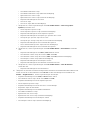 15
15
-
 16
16
-
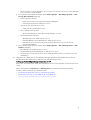 17
17
-
 18
18
-
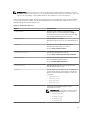 19
19
-
 20
20
-
 21
21
-
 22
22
-
 23
23
-
 24
24
-
 25
25
-
 26
26
-
 27
27
-
 28
28
-
 29
29
-
 30
30
-
 31
31
-
 32
32
-
 33
33
-
 34
34
-
 35
35
-
 36
36
Dell Smart Plug-in Version 4.1 For HP Operations Manager 9.0 For Microsoft Windows Schnellstartanleitung
- Typ
- Schnellstartanleitung
Verwandte Artikel
-
Dell Smart Plug-in Version 4.0 For HP Operations Manager 9.0 For Microsoft Windows Schnellstartanleitung
-
Dell Smart Plug-in Version 4.0 For HP Operations Manager 9.0 For Microsoft Windows Benutzerhandbuch
-
Dell Smart Plug-in Version 4.1 For HP Operations Manager 9.0 For Microsoft Windows Benutzerhandbuch
-
Dell Smart Plug-in Version 3.0 For HP Operations Manager 9.0 For Microsoft Windows Schnellstartanleitung
-
Dell Smart Plug-in Version 2.0 For HP Operations Manager 9.0 For Microsoft Windows Benutzerhandbuch
-
Dell Smart Plug-in Version 3.0 For HP Operations Manager 9.0 For Microsoft Windows Benutzerhandbuch
-
Dell Smart Plug-in Version 1.0 For HP Operations Manager 9.0 For Microsoft Windows Benutzerhandbuch
-
Dell OpenManage Software 8.0.1 Bedienungsanleitung
-
Dell OpenManage Software 7.4 Bedienungsanleitung
-
Dell OpenManage Software 8.0.1 Bedienungsanleitung